Anuncio
 Hace un tiempo, Tina escribió sobre 3 aplicaciones imprescindibles de Skype para mejorar tu experiencia de chat 3 aplicaciones imprescindibles de Skype para mejorar tu experiencia de chatSkype es un cliente de chat de audio y video gratuito que está disponible para muchas plataformas diferentes, incluidas Windows, Mac, Linux, iOS y Google Android. Una razón por la que Skype ha tenido tanto éxito es que, además de la alta ... Lee mas . Como se mencionó en esa publicación, Skype es una aplicación de chat y VoIP útil y popular, que puede ser aún más útil después de instalar algunas aplicaciones de Skype.
Hace un tiempo, Tina escribió sobre 3 aplicaciones imprescindibles de Skype para mejorar tu experiencia de chat 3 aplicaciones imprescindibles de Skype para mejorar tu experiencia de chatSkype es un cliente de chat de audio y video gratuito que está disponible para muchas plataformas diferentes, incluidas Windows, Mac, Linux, iOS y Google Android. Una razón por la que Skype ha tenido tanto éxito es que, además de la alta ... Lee mas . Como se mencionó en esa publicación, Skype es una aplicación de chat y VoIP útil y popular, que puede ser aún más útil después de instalar algunas aplicaciones de Skype.
La publicación describió 3 excelentes aplicaciones para grabar llamadas, administrar el historial y usar una pizarra en la llamada. Pero hay muchas más cosas que puede hacer con las aplicaciones de Skype, como abrir varias cuentas, agregar correcciones ortográficas, traducir chats e iniciar llamadas con un solo clic.
Algunas aplicaciones de Skype requieren permiso a través de Skype. Para obtener una explicación completa sobre cómo hacer esto, consulte
La publicación de Tina 3 aplicaciones imprescindibles de Skype para mejorar tu experiencia de chatSkype es un cliente de chat de audio y video gratuito que está disponible para muchas plataformas diferentes, incluidas Windows, Mac, Linux, iOS y Google Android. Una razón por la que Skype ha tenido tanto éxito es que, además de la alta ... Lee mas . ¡Y ahora, echemos un vistazo a algunas increíbles aplicaciones de Skype!Si usa regularmente más de una cuenta de Skype en la misma computadora, y está cansado de iniciar y cerrar sesión constantemente en diferentes cuentas, Multi Skype Launcher Cómo ejecutar varias cuentas de Skype con Multi Skype Launcher [Windows]¿Qué haría si tuviera varias cuentas de Skype y quisiera iniciar sesión simultáneamente? Antes, eso requeriría alterar los Archivos de programa o instalar varias instancias de Skype, pero he descubierto un ... Lee mas va a ser muy útil.

Simplemente descargue la aplicación, agregue todas sus cuentas de Skype y listo. Siempre que desee iniciar más de una cuenta, abra Multi Skype Launcher e inicie las cuentas que desea utilizar. Para cada cuenta que agregue, puede elegir iniciar sesión automáticamente cuando se inicia la computadora, y si se inicia minimizada o no.
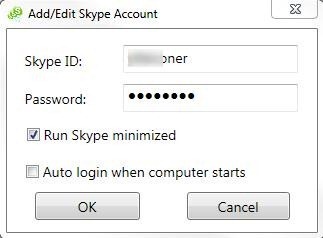
Tenga en cuenta que si elige iniciar sesión automáticamente, debe deshabilitar la opción de inicio de sesión automático nativo de Skype desde Herramientas -> Opciones -> Configuración general para evitar confusiones.
La aplicación funciona a la perfección y pude usar mis dos cuentas de Skype al mismo tiempo sin problemas.
En el mundo de hoy, cada vez es más difícil escribir sin esos correctores ortográficos integrados a los que estamos tan acostumbrados. Están en todas partes, y confiamos en ellos para detectar errores tipográficos vergonzosos y errores ortográficos aún más vergonzosos. El chat de Skype, sin embargo, no tiene uno. Ursa Spell Checker agrega esta funcionalidad a Skype, completa con sugerencias para la ortografía correcta en un menú contextual.
El corrector ortográfico de Ursa funciona de forma individual. Configura teclas de acceso rápido para habilitarlo y deshabilitarlo, y cuando quiera que funcione, simplemente presione la tecla de acceso rápido de activación que configuró en las preferencias. Si está chateando con varios usuarios al mismo tiempo, deberá habilitarlo para todos y cada uno. Esto es tanto un lado negativo como un lado positivo, dependiendo de cómo lo veas.

Puede descargar varios idiomas a Ursa y disfrutar de un corrector ortográfico para diferentes idiomas. Solo probé Ursa con inglés, así que háganos saber en los comentarios cómo le va con otros idiomas.
Pez Payaso para Skype
Si necesita algo más que un simple corrector ortográfico, o si Ursa no es lo que está buscando, pruebe Clownfish para Skype. Esta aplicación ofrece traducción en vivo y texto a voz, además de un corrector ortográfico en varios idiomas.

El menú contextual de la aplicación es un poco intimidante al principio, pero una vez que desafías su tamaño, no es tan complicado navegar por él.
Para las traducciones, puede elegir entre varios diccionarios diferentes y luego configurarlos para los idiomas que desea usar, o simplemente dejar que Skype detecte automáticamente los idiomas. También puede encriptar mensajes, configurar el corrector ortográfico (para el cual tendrá que descargar diccionarios), configurar texto a voz y más.

Esta es una pequeña aplicación realmente útil que puede hacerte la vida más fácil si chateas a menudo en diferentes idiomas y necesitas copiar y pegar constantemente en Google Translate. Como mencioné anteriormente, la interfaz de la aplicación es un poco difícil de aceptar al principio, pero no te rindas, hay algunas gemas reales que se pueden encontrar.
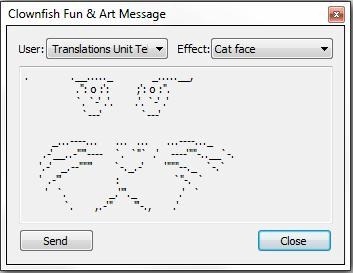
Click.to
Click.to es un excelente ahorro de tiempo que no está destinado solo a Skype, pero personalmente, creo que es especialmente útil cuando se usa con Skype. Lo que Click.to hace es tomar datos de su portapapeles y luego le permite usar estos datos en otras aplicaciones. Entonces, ¿cómo nos ayuda esto con Skype? Simple. Digamos que alguien acaba de darte un número de teléfono en un correo electrónico o chat, o has encontrado un número de teléfono al que debes llamar en un sitio web de servicio al cliente. En lugar de copiar, abrir Skype y pegar, puede usar un acceso directo Click.to.
![4 aplicaciones de Skype más impresionantes que debes instalar [Windows] haz clic](/f/c18433c62c45a76e45dec751d15e67e5.jpg)
Cuando instala Click.to por primera vez, puede elegir qué servicios ofrecerá para usar. Elegí solo Skype.
![4 aplicaciones de Skype más impresionantes que debes instalar [Windows] haz clic](/f/06817d815c6e6636c10356847254e60e.jpg)
Luego, cuando alguien le dé un número de teléfono en cualquier lugar, simplemente resáltelo, cópielo en el portapapeles y aparecerá un conjunto de botones. Si hace clic en el botón de Skype, se iniciará inmediatamente una llamada. Simple y muy muy útil.
Puede cambiar fácilmente cosas como los accesos directos que ofrece, el tamaño y la ubicación de los iconos y si ofrece estos accesos directos automáticamente.
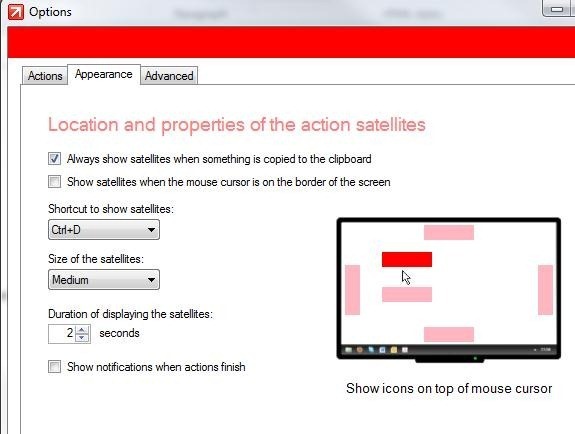
Conclusión
Si usa mucho Skype, disfrutará de las mejoras que ofrecen estas aplicaciones. Pero hay muchas otras aplicaciones que pueden mejorar su experiencia de Skype. ¿Conoces algunos realmente buenos? ¡Háganos saber en los comentarios, para que sepamos qué probar a continuación!
Yaara (@ylancet) es una escritora independiente, bloguera tecnológica y amante del chocolate, que también es bióloga y geek a tiempo completo.

